- Pogreška pisača 482 događa se kada se vaš sustav ne može povezati s knjižnicom PrintForm.
- Provjerite hoće li pisač biti uključen i pravilno povezan brzo se popraviti pogreška pisača 482.
- Jednostavno riješite problem promjenom postavki pisača iz prozora Pisači i skeneri.
- Ažuriranje hardvera vašeg sustava pomoću alata za ažuriranje upravljačkih programa spriječit će takve probleme.

Ovaj softver će održavati i pokretati upravljačke programe, čime će se zaštititi od uobičajenih računalnih pogrešaka i kvara hardvera. Provjerite sve svoje upravljačke programe u 3 jednostavna koraka:
- Preuzmite DriverFix (ovjerena datoteka za preuzimanje).
- Klik Započni skeniranje pronaći sve problematične upravljačke programe.
- Klik Ažuriranje upravljačkih programa kako biste dobili nove verzije i izbjegli kvarove u sustavu.
- DriverFix je preuzeo 0 čitatelji ovog mjeseca.
Kada pokušavate koristiti funkciju PrintForm nakon promjene postavki stranice, na jednom od svojih pisača možete naići na jednu od ovih poruka o pogrešci:
Pogreška u radu 482 Pogreška pisača ili jednostavno Pogreška pisača.Te su pogreške u izvršavanju rezultat nemogućnosti sustava da se poveže s knjižnicom PrintForm Windows iz aplikacija koje nastavljaju koristiti Visual Basic integracijski mehanizam.
Čak i ako je Visual Basic sada drevna tehnologija, i dalje je koriste takvi Excel, Citrix ili Adobe Acrobat za pružanje ugrađenih funkcija za sustav.
Da biste riješili problem, postoje neke potvrđene ispravke koje možete riješiti. Detaljno ćete ih pronaći u nastavku.
Kako mogu popraviti pogrešku pisača 482?
1. Ažurirajte upravljačke programe
- Otvori Upravitelj uređaja.

- Potražite uređaje koje želite ažurirati.
- Desnom tipkom miša kliknite uređaj i odaberite Ažuriraj upravljački program.

- Ponovite za sve uređaje koje želite ažurirati.
Ažuriranje upravljačkih programa možda nije vaša omiljena aktivnost. To se posebno događa u sustavu Windows 10 jer ova inačica OS-a postupak čini malo težim nego što je bila.
Nakon što pronađete svoje, kliknite ga desnom tipkom i pritisnite Ažuriraj upravljački program. Možete odabrati želite li najnovije upravljačke programe tražiti automatski ili ručno ako ste već preuzeli najnovije upravljačke programe ili ih imate na vanjskoj pohrani.
Ažurirajte upravljačke programe automatski
Ažuriranje upravljačkih programa pomoću Upravitelja uređaja nije najsigurnije i najbolje što treba učiniti, pogotovo kada govorimo o novoizdanim verzijama.
Možete uštedjeti malo vremena, stresa i stvaranja još više problema računalu automatskim ažuriranjem upravljačkih programa pomoću specijaliziranog softvera.
 Sustav najčešće ne ažurira generičke upravljačke programe za hardver i periferne uređaje računala. Ključne su razlike između generičkog pokretačkog programa i upravljačkog programa proizvođača.Traženje prave verzije upravljačkog programa za svaku vašu hardversku komponentu može postati zamorno. Zbog toga vam automatizirani pomoćnik može pomoći da svaki put pronađete i ažurirate svoj sustav ispravnim upravljačkim programima, a mi vam toplo preporučujemo DriverFix.Slijedite ove jednostavne korake za sigurno ažuriranje upravljačkih programa:
Sustav najčešće ne ažurira generičke upravljačke programe za hardver i periferne uređaje računala. Ključne su razlike između generičkog pokretačkog programa i upravljačkog programa proizvođača.Traženje prave verzije upravljačkog programa za svaku vašu hardversku komponentu može postati zamorno. Zbog toga vam automatizirani pomoćnik može pomoći da svaki put pronađete i ažurirate svoj sustav ispravnim upravljačkim programima, a mi vam toplo preporučujemo DriverFix.Slijedite ove jednostavne korake za sigurno ažuriranje upravljačkih programa:
- Preuzmite i instalirajte DriverFix.
- Pokrenite softver.
- Pričekajte otkrivanje svih neispravnih upravljačkih programa.
- DriverFix će vam sada prikazati sve upravljačke programe koji imaju problema, a vi samo trebate odabrati one koje biste željeli popraviti.
- Pričekajte da aplikacija preuzme i instalira najnovije upravljačke programe.
- Ponovo pokrenite računalu kako bi promjene stupile na snagu.

DriverFix
Neka vaši upravljački programi za komponente računala rade savršeno, bez ugrožavanja računala.
Posjetite web stranicu
Izjava o odricanju odgovornosti: ovaj program treba nadograditi s besplatne verzije kako bi izvršio neke određene radnje.
2. Uključite pisač
Za početak, koliko god glupo zvučalo, 482 pogreška može se pojaviti kada vaš pisač nije na mreži. Ispravite ovu nevinu pogrešku fizičkim uključivanjem pisača ili prebacivanjem u mrežni način.
Nakon što se uvjerite da je pisač pravilno spojen i uključite ga, pokušajte ga ponovno koristiti i provjerite ostaje li pogreška.
3. Koristite ostale postavke pisača
- pritisni Windows tipka + S i upišite Pisači i skeneri.
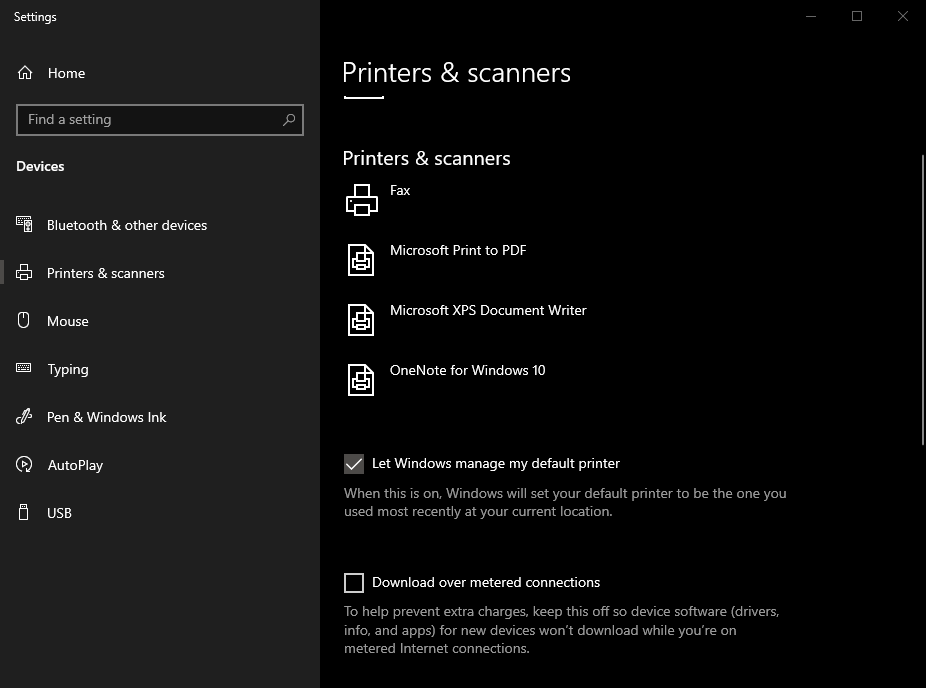
- Otvori Pisači i skeneri i promijenite postavke.
Također možete pokušati ispisati pomoću različitih postavki pisača. Ponekad, prebacivanje s korištenja standarda Ispis u PDF opciju do Microsoft Ispis u PDF rješava ovaj problem u tren oka.
4. Provjerite je li instaliran odgovarajući pisač
- Ići Upravljačka ploča.
- Kliknite na Hardver i zvuk.
- Zatim kliknite na Upravitelj uređaja da biste vidjeli sve povezane uređaje.
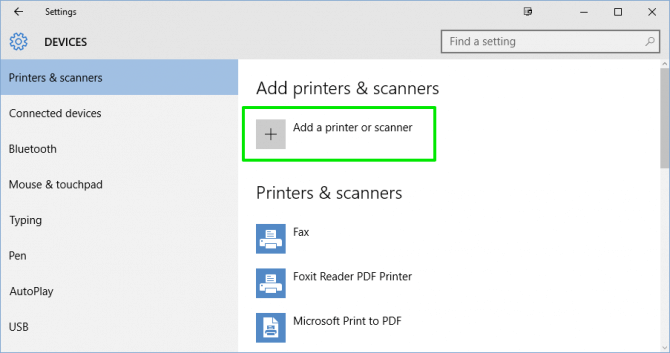
- Pritisnite Ikona pisača, pa dalje Dodajte pisač ili skener za instaliranje pisača.
To se često događa kada vaš pisač nije instaliran s računala Upravljačka ploča sustava Windows. Rješenje je, u ovom slučaju, osigurati da to promijenite.
5. Prebacite se na odgovarajući pisač
Jeste li pokušali ispisati obrazac na pisaču koji može prihvatiti samo tekst? Tada nema drugog brzog rješenja, nego prebaciti se na drugi pisač koji može rukovati grafikom.
Očito je da nećete moći ispisati slike na uređaju koji može ispisivati samo tekst. Pazite da nije tako.
6. Upotrijebite čistač registra
Registar sustava Windows jezgra je velikog broja vrsta pogrešaka. To ne čudi, jer je to glavno područje za pohranu baze podataka softverskih i hardverskih postavki, s uključenim postavkama pisača.
The Pogreška vremena izvođenja 482 mogu uzrokovati neke postavke pisača unutar registra koje se u nekom trenutku oštete.
Da biste to riješili, trebate koristiti čistač registra, koji je automatizirani alat koji može popraviti sve oštećene postavke na vašem računalu.
⇒ Nabavite CCleaner
7. Uklonite klizač za ispis
- Otvorena trčanje i upišite usluge.msc.

- Spustite se do popisa usluga i kliknite na Spuler za ispis.
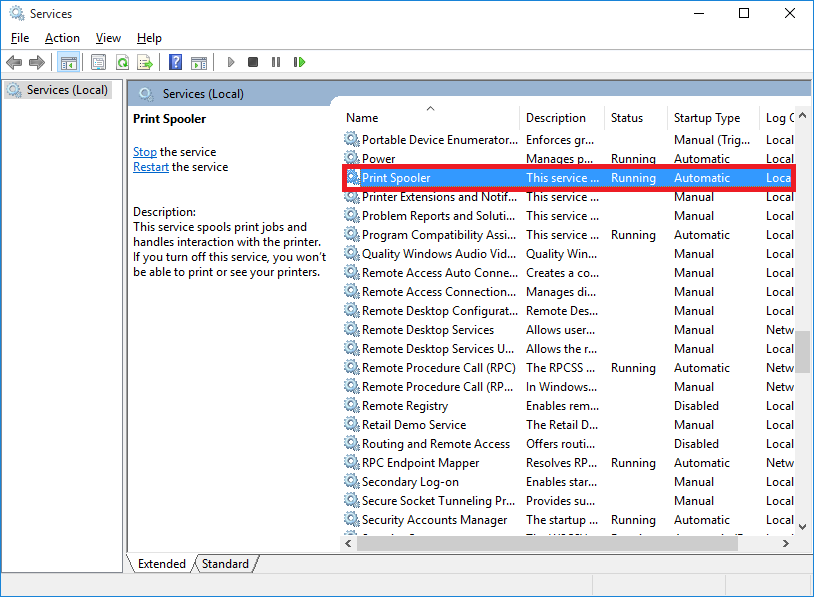
- U gornjem desnom kutu kliknite na Zaustavite uslugu.

Spuler za ispis je red kroz koji je Windows u mogućnosti upravljati većinom zadataka ispisa. Čišćenje je vrlo učinkovito, a to se može učiniti unutar prozora services.msc ili naredbenog retka.
- pritisni Windows tipka + S i tip cmd.
- Otvori Naredbeni redakt kao admin.
- Upišite sljedeću naredbu:
mrežni zaustavljač - Zatim upišite:
DEL / F / S / Q% systemroot% System32spoolPRINTERS - Na kraju, još jednom upišite sljedeće i pritisnite Enter:
mrežni start namotač- Ako primjenjujete ove korake na poslužitelju, pobrinite se da se drugi zadaci ispisa ne obrađuju na drugim printeri jer će i oni biti izbrisani.
Ako sva ova rješenja ne mogu riješiti problem, možda ćete morati uzeti u obzir da je vaš pisač zaglavljen ili nema papira ili da je vaš antivirusni softver nije obavio svoj posao.
Zlonamjerna datoteka potencijalno zaražava sustav i među ostalim uzrokuje ovu pogrešku. U tom pogledu, pogledajte najbolja antivirusna rješenja za Windows 10.
Iako je za neke pogreška ovisna o pisaču, drugi su ljudi izvijestili da se pojavila prilikom korištenja Adobe Acrobat ili sličnih alata. Ponovno instalirajte zahvaćeni softver ako je to također vaš slučaj.
Ako i dalje imate problema nakon primjene ovih rješenja, javite nam u odjeljku za komentare u nastavku.


